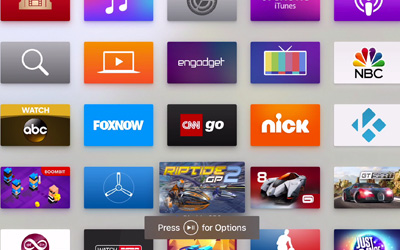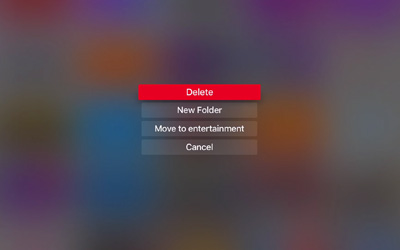Cómo crear carpetas para agrupar aplicaciones en el Apple TV
- Te explicamos cómo utilizar la nueva función incorporada con la actualización de tvOS 9.2, que permitirá tener más organizada el escritorio principal
Pese a que de momento quizás no hayas descargado muchas aplicaciones es seguro que con el paso de los meses la App Store del nuevo Apple TV comenzará a llenarse de nuevas e interesantes aplicaciones, lo que puede provocar -o a lo mejor ya te ocurre- que el escritorio principal lo tengas abarrotado de iconos. Para evitar esto Apple ha incorporado con la reciente actualización de tvOS 9.2 la posibilidad de crear carpetas para agrupar aplicaciones. A continuación te explicamos cómo funciona esta nueva opción.
Lo primero a tener en cuenta es que necesario contar con un nuevo Apple TV -cuarta generación- con tvOS 9.2. Por lo que en caso de no haberlo hecho aún debes actualizar el sistema operativo primero. Para ello bastará con dirigirse a Ajustes > Sistema > Actualizaciones de software > Actualizar software. Una vez ahí bastará con pulsar sobre ésta para comenzar a descargarla y a continuación instalarla.
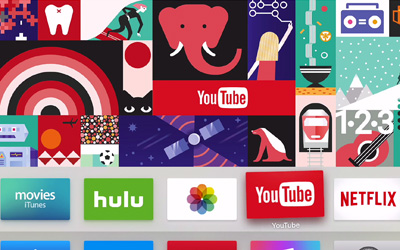
En la pantalla principal coloca el selector sobre el icono aplicación que desees, y a continuación mantén pulsado el Touchpad -panel táctil- del Siri Remote -mando a distancia del Apple TV-
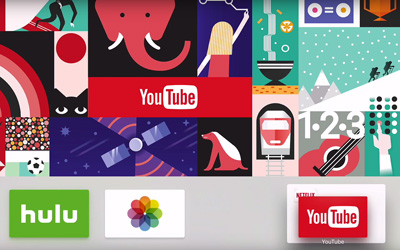
Tras unos segundos la aplicación empezará a ‘vibrar’, y entonces podrás desplazarla utilizando el Touchpad sobre el icono de otra app con la que quieras agruparla en una carpeta.
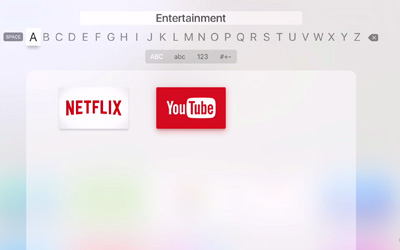
Automáticamente se creará la carpeta con un nombre estándar, que normalmente tendrá que ver con la temática de las aplicaciones elegidas: entretenimiento, juegos, social, etcétera… Es posible cambiar el nombre de una carpeta. Bastará con deslizar el dedo sobre el Touchpad para seleccionar el nombre de la carpeta, e incluso es posible introducir el texto mediante el dictado de voz por Siri.
Compartido